- in мобильный by Администратор
Как отменить будильник на Facebook: подробное руководство
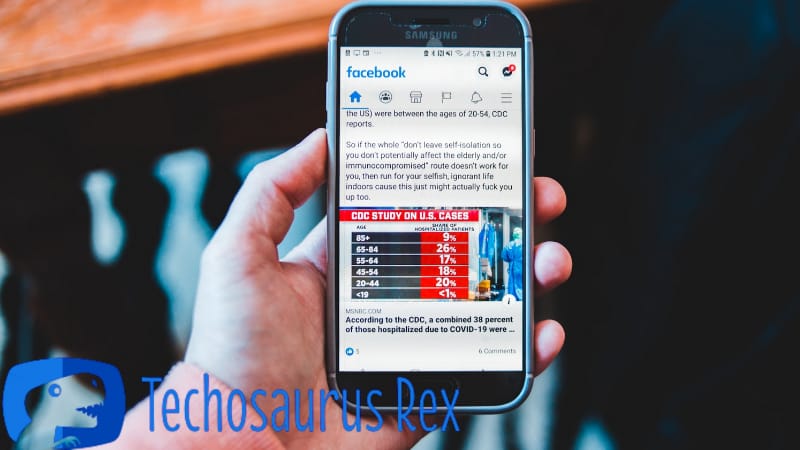
Итак, вы отложили кого-то на Facebook, чтобы скрыть его контент на тридцать дней. Но вы изменили свое решение и теперь задаетесь вопросом, как отменить их откладывание. Итак, действительно, как отменить будильник на Facebook? Это мы узнаем в этом руководстве.
Например, в этом руководстве объясняется, как работает откладывание сигнала и как отменить его на Facebook. Мы рассмотрим различные методы, которые помогут вам полностью.
С учетом сказанного, давайте погрузимся.
Как отменить будильник на Facebook
Лучший способ отменить будильник на Facebook — посетить его профиль. Откройте его профиль на Facebook и выберите расстегивать рядом с «Отложено [имя вашего друга, влиятельного лица или страницы]".
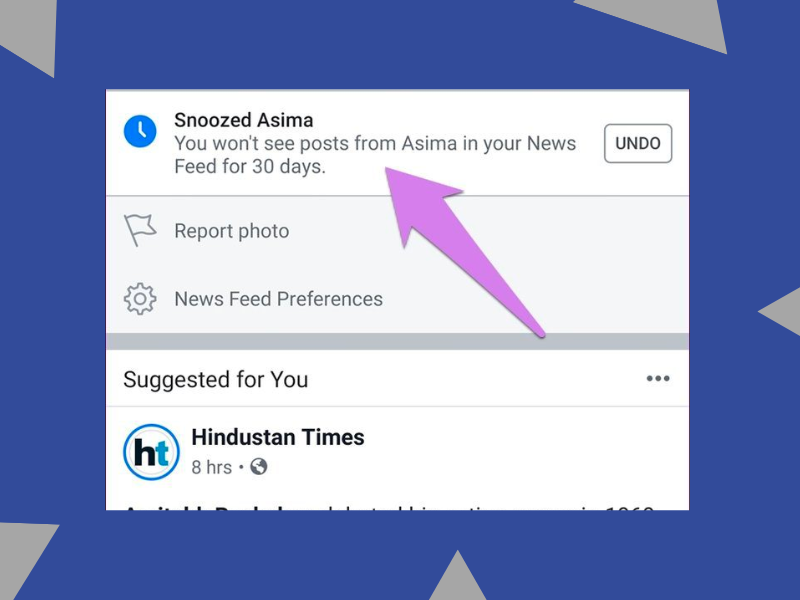
Когда вы выполните эти шаги, эта страница или человек будут отменены, а это означает, что их сообщения больше не будут скрыты из вашей ленты.
Отмените откладывание в приложении для Android или iOS
Вышеупомянутые шаги по прекращению режима ожидания на Facebook хорошо работают при использовании Facebook на компьютере или в веб-браузере.
Но если вы используете собственное приложение Facebook для Android или iOS, действия могут быть немного другими.
В любом случае, выполните следующие действия, чтобы отменить откладывание сигнала на Android или iOS (iPhone, iPad, iPod и т. д.):
Шаг № 1: Откройте приложение Facebook на своем телефоне.
Шаг № 2: Просмотрите профиль вашего друга или страницу, которую вы хотите отменить.
Шаг № 3: Нажмите «Еще» с помощью трехточечного значка.
Шаг № 4: Нажмите Отложено и Конец Дремать. Вот и все; профиль или страница будут отменены, и их сообщения снова появятся в вашей ленте.
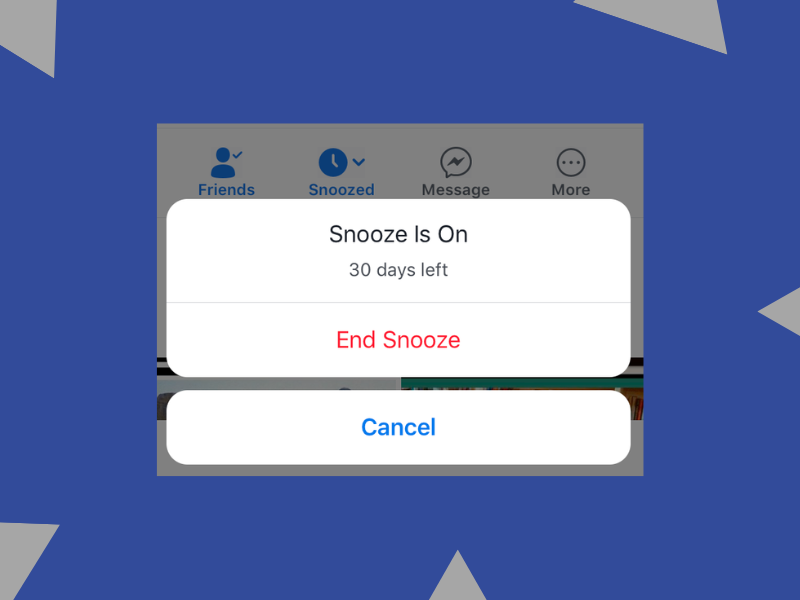
Что происходит, когда вы отменяете будильник на Facebook?
Когда вы откладываете кого-то на Facebook, его сообщения не появляются в вашей ленте новостей в течение следующих 30 дней, хотя они все равно могут видеть ваши сообщения.
Но что произойдет, если вы отмените будильник на Facebook? Ну, когда ты кого-то откладываешь, их сообщения снова появляются в вашей ленте новостей.
Как просмотреть отложенные профили и страницы в вашей учетной записи Facebook
Может быть сложно вспомнить, какие профили и страницы вы отложили, чтобы отменить их поочередно. Но, к счастью, Facebook позволяет просматривать отложенные профили и страницы, чтобы вы могли легко их отслеживать.
Ниже мы увидим, как отслеживать отложенные профили на веб-сайте Facebook (браузере) и в приложении Facebook.
Facebook в веб-браузере
Выполните следующие действия, чтобы просмотреть отложенные профили и страницы Facebook в своем браузере.
Шаг № 1: Откройте Facebook (facebook.com) в веб-браузере и войдите в свою учетную запись. (Пропустите этот шаг, если вы уже там).
Шаг № 2: Нажмите стрелку вниз в правой части верхнего меню.
Шаг № 3: Нажмите «Настройки ленты новостей».
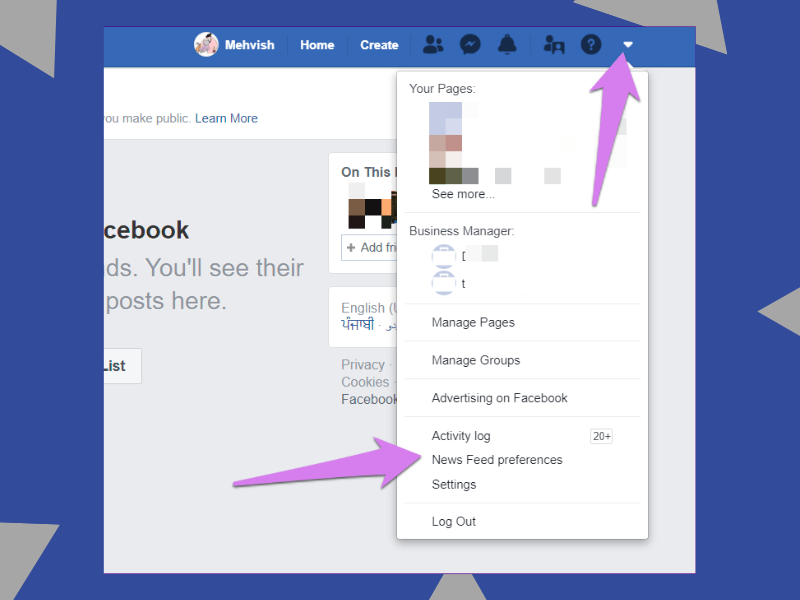
Шаг № 4: Выберите «Управление настройками повтора».
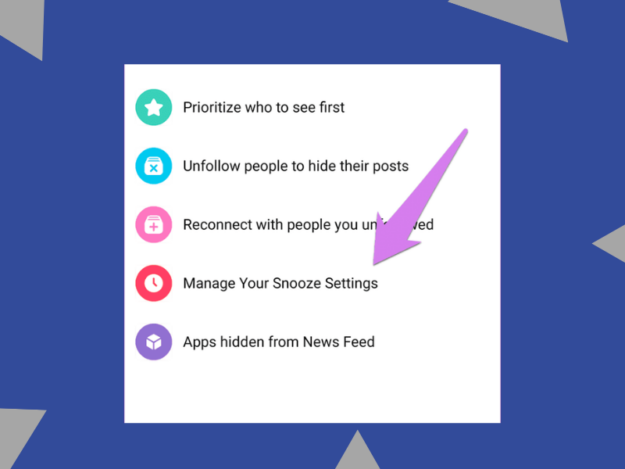
Вот и все; появятся ваши отложенные страницы и профили. Кроме того, вы можете увидеть, сколько дней до окончания периода ожидания (30 дней) осталось. Если вы хотите отменить откладывание страницы или профиля, нажмите на него и выберите «Отменить откладывание».
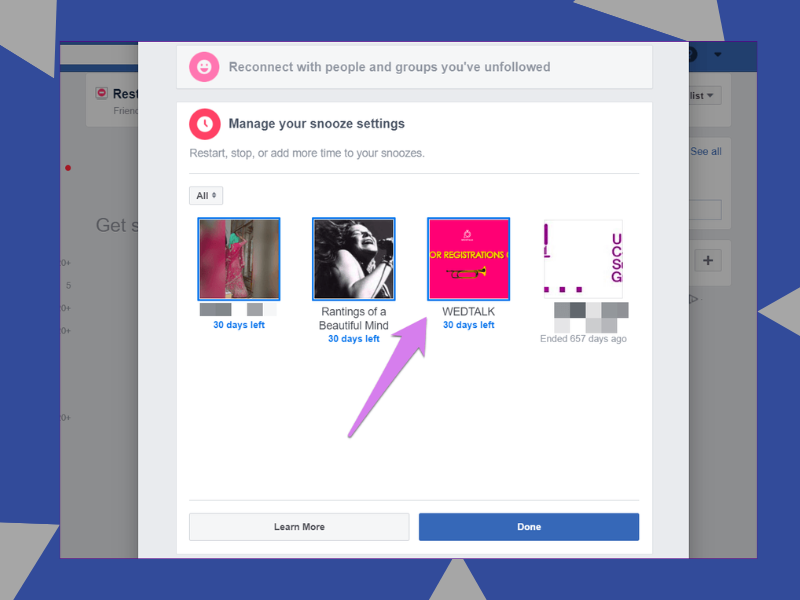
Приложение Facebook для Android или iOS
Выполните следующие действия, чтобы просмотреть отложенные профили/страницы в приложении Facebook:
Шаг № 1: Откройте приложение Facebook на своем телефоне.
Шаг № 2: Нажмите значок с тремя полосками в правом верхнем углу.
Шаг № 3: Перейдите в «Настройки и конфиденциальность»> «Настройки».
Шаг № 4: Выберите «Настройки ленты новостей».
Шаг № 5: Нажмите «Управление настройками повтора». По мере выполнения этих шагов отложенные профили и страницы появятся на вашем телефоне.
Есть ли лучшая альтернатива дремоте? Может быть!
Откладывание — отличный способ скрыть будущие публикации страницы или профиля из вашей ленты. Но есть загвоздка: отсрочка длится всего 30 дней. Таким образом, неоднократно откладывать кого-то на Facebook может быть утомительно.
Если вы хотите навсегда перестать следить за содержимым страницы или профиля, рассмотрите возможность отписаться от них.
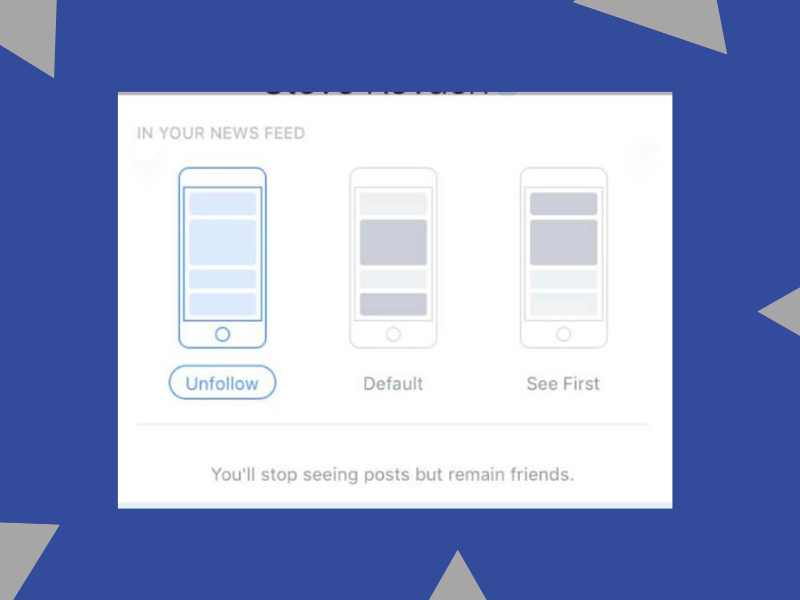
Как и при откладывании, отмена подписки на страницу или профиль скрывает будущие публикации из вашей ленты.
Но, отписавшись от кого-то, вы не увидите его будущие публикации даже через 30 дней (как при откладывании).
Вы всегда можете подписаться на них, чтобы быть в курсе их свежего контента.
Кроме того, отписка от подписки не уведомляет его. Если вы хотите отписаться от кого-либо на Facebook, посетите его профиль и выберите В вашей ленте новостей в Отписаться.
Если вы хотите подписаться на них, установите обратно значение По умолчанию.
Выводы
Если вы недавно отложили страницу или профиль на Facebook, но хотите видеть их публикации в своей ленте новостей, вы можете задаться вопросом, как отменить откладывание кого-либо на Facebook.
Самый простой способ отменить будильник на Facebook — просмотреть его профиль (или страницу) и нажать расстегивать рядом с "Отложено [имя вашего друга, влиятельного лица или страницы]".
Если вы используете приложение Facebook, просмотрите настройки повтора после посещения его профиля и нажмите Конец Дремать.
До новых встреч, ура!